01 de abril de 2014
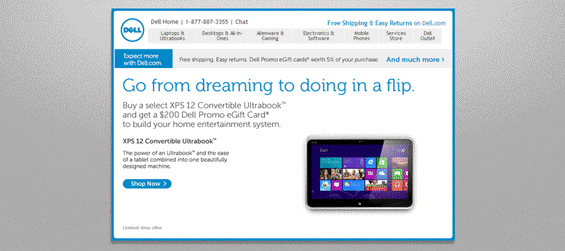
Cómo generar gifs animados para multiplicar el impacto de tu Email Marketing
No hace mucho que el.gif cumplió 25 años, y lo celebramos con un post en el que te mostrábamos distintos tipos de Graphics Interchange Formats. Si bien su uso se ha popularizado como pequeños vídeos de humor, también empieza a ser parte importante en las newsletters.
La imagen anterior es un muy buen ejemplo de cómo mostrar un producto con un gif animado. Con ella Dell aumentó un 109% los ingresos de su Ultrabook Convertible, tuvo un 42% más de clics y la tasa de conversión creció hasta el 103%. Y es que el email marketing es más rentable que las redes sociales.
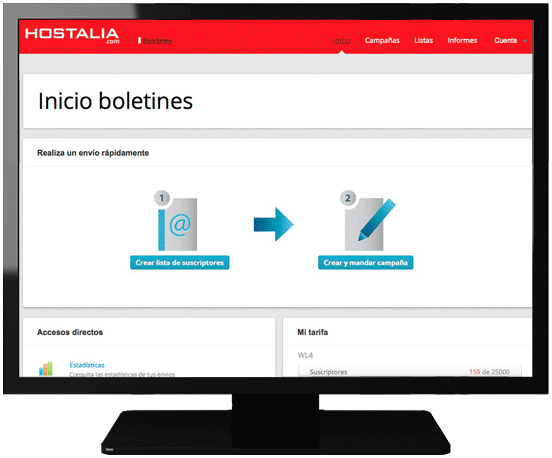 Un gif animado puede servir para presentar una aplicación de forma rápida, como en este ejemplo de Email Marketing a modo de guía visual rápida.
Un gif animado puede servir para presentar una aplicación de forma rápida, como en este ejemplo de Email Marketing a modo de guía visual rápida.
FUNDAMENTAL: El primer fotograma del gif debe ser el más ilustrativo por si la animación no funciona, como por ejemplo ocurre en Outlook. Y tampoco conviene abusar de ellos para no marear al usuario.
CREAR GIF EN 2D
Picasion nos permite crear un gif animado a partir de varias imágenes y regular la velocidad de reproducción. A continuación os explicamos cómo hacerlo en Photoshop, para ello lo primero es elegir ‘Ventana/Animación’ si no está el menú inferior. Si aparecen las capas en línea de tiempo podemos pulsar la flecha de opciones (arriba a la derecha de ese marco) y ‘Convertir en animación de cuadros’ (1).
Luego ‘Duplica los cuadros seleccionados’ (2) tantas veces como fotogramas quieras. Para elegir lo que se ve en cada cuadro, púlsalo y oculta capas (3). Especifica la duración de cada cuadro (4), puedes seleccionarlos todos a la vez pulsando con ‘mayúsculas’.
Si quieres que se reproduzca en bucle selecciona ‘Infinito’. Por último, puedes meter transición en difuminado (6), aunque esto aumenta el peso del archivo, y para email marketing conviene que el .gif pese poco. Pulsando el player puedes previsualizarlo, y en el siguiente punto te comentamos cómo guardarlo. En nuestro ejemplo la animación queda como la siguiente imagen.
CAMBIAR TAMAÑO DE UN GIF
Si necesitas ajustar un gif a tu boletín o blog tienes apps online como Ezgif.com, o bien puedes usar Photoshop. Para ello ábrelo en esa aplicación y selecciona ‘Archivo/Guardar para web y dispositivos…’ (Control+Alt+Mayúsculas+S).
En ‘Ajuste preestablecido’ elige ‘Gif’. Cambia el ‘Tamaño de imagen’ al que necesites. Y por último reduce colores o calidad para bajar el peso del archivo. En el ejemplo hemos usado el gif de Dell para ajustarlo a la cabecera del blog de Hostalia.
CREAR GIF EN 3D
Como siempre los más frikis han ideado una curiosa manera de hacer un gif con dos barras blancas que simule las 3 dimensiones, como el ejemplo de la imagen anterior. El Doctor Hosting ya se ha cansado de escribir, así que os deja un videotutorial 😀
Por cierto, ¿sabes cómo se pronuncia gif? 😀
![]()
Comparte esta noticia por WhatsApp
escaneando con tu móvil este código QR / BIDI.
Se abrirá el enlace para copiarlo y pegarlo en tus
aplicaciones sociales.
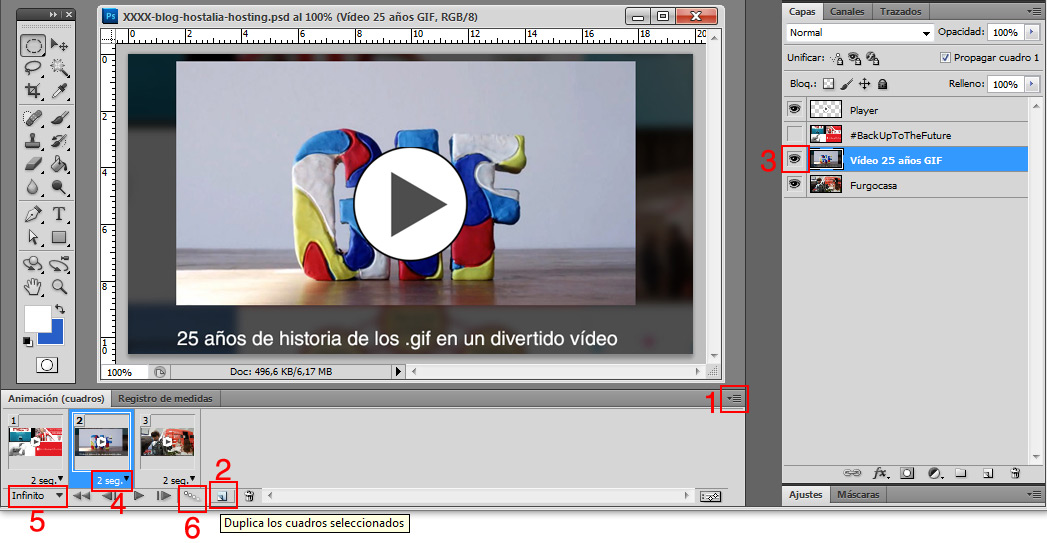
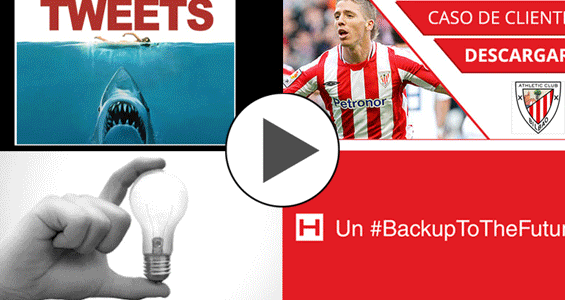
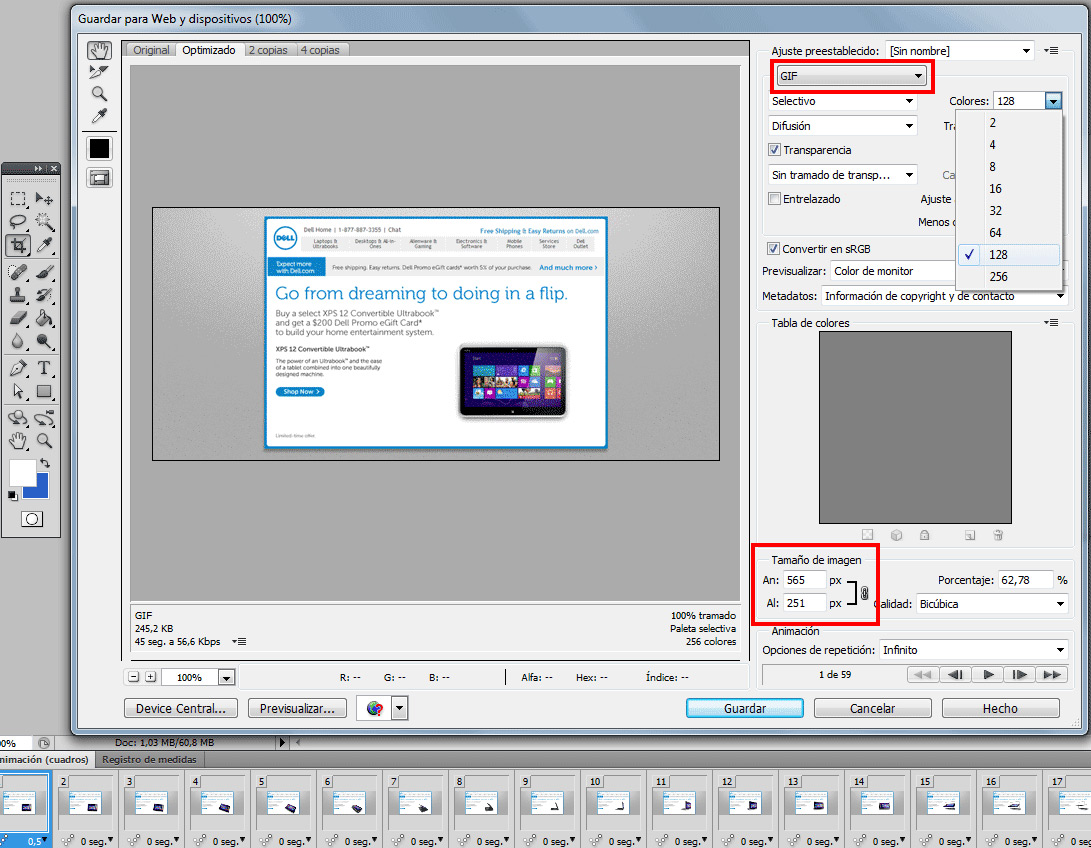
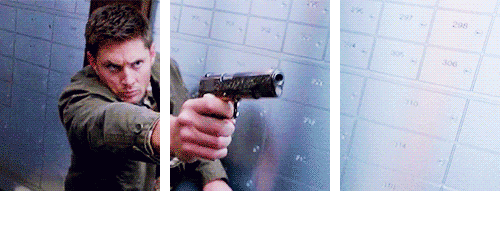

MMuy interesante el tema gracias por compartir, aunque si, eso de las 3 dimensiones ha ganado mucghisima popularidad ahora en las redes sociales mas que nada.